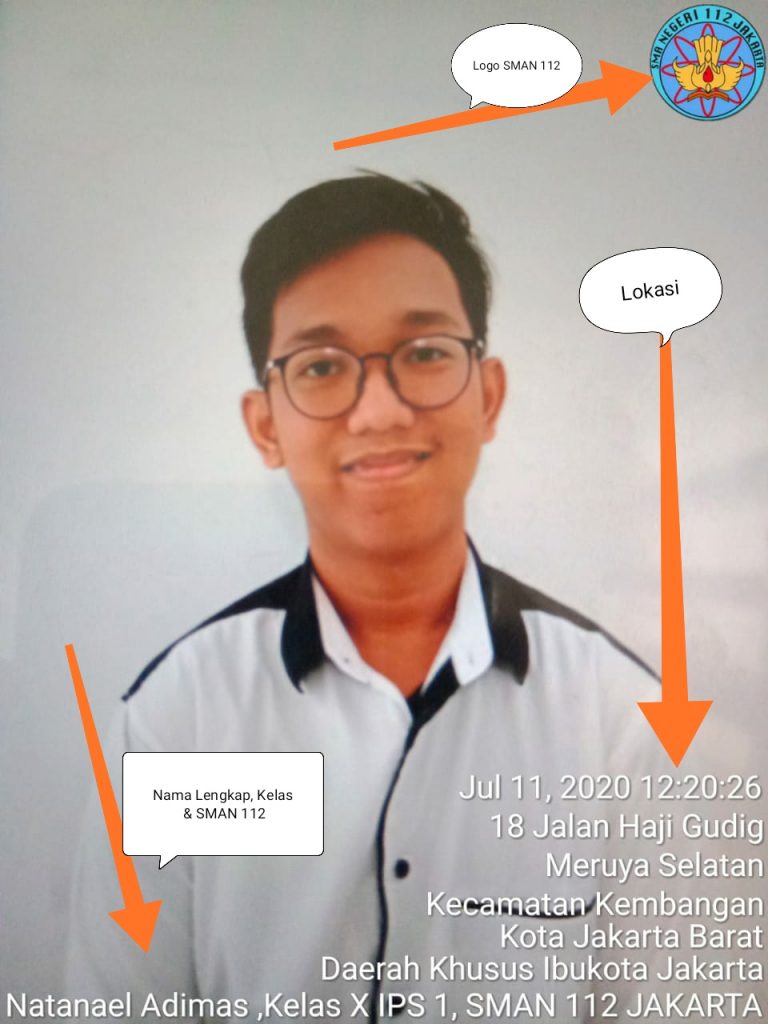
Aktifitas Pembelajaran Jarak Jauh (PJJ) tetap dilaksanakan guna mendukung anjuran dari pemerintah dalam menekan laju pertumbuhan covid-19.
Masa Pengenalan Lingkungan Sekolah (MPLS) di SMAN 112 Jakarta juga menyesuaikan cara berkomunikasi yang lebih intensif dengan menggunakan media digital, dan absensi sekolah-pun berubah dengan menggunakan media aplikasi digital bernama Time Stamp.
Aplikasi Time Stamp adalah aplikasi khusus Foto yang mempunyai fitur geotag (menampilkan lokasi sesuai keberadaan pengguna). Aplikasi ini sangat bagus untuk digunakan karena bisa mengetahui lokasi pengguna dengan akurat.
Kalian bisa download aplikasi android Time Stamp disini: https://play.google.com/store/apps/details?id=com.jeyluta.timestampcamerafree atau kalian bisa ketik TimeStamp di Google PlayStore.
Untuk pengguna iPhone bisa download aplikasi TimeStamp: https://apps.apple.com/us/app/timestamp-camera-basic/id840110184 atau kalian bisa ketik TimeStamp di APPStore.

Setelah men-download logo lanjutkan dengan membuka aplikasi Time Stamp lalu klik pengaturan/setting seperti dibawah👇 ini.

Setelah meng-klik tombol pengaturan/setting, langsung saja kalian isi Nama Lengkap, Kelas, dan SMAN 112 Jakarta seperti gambar dibawah ini:
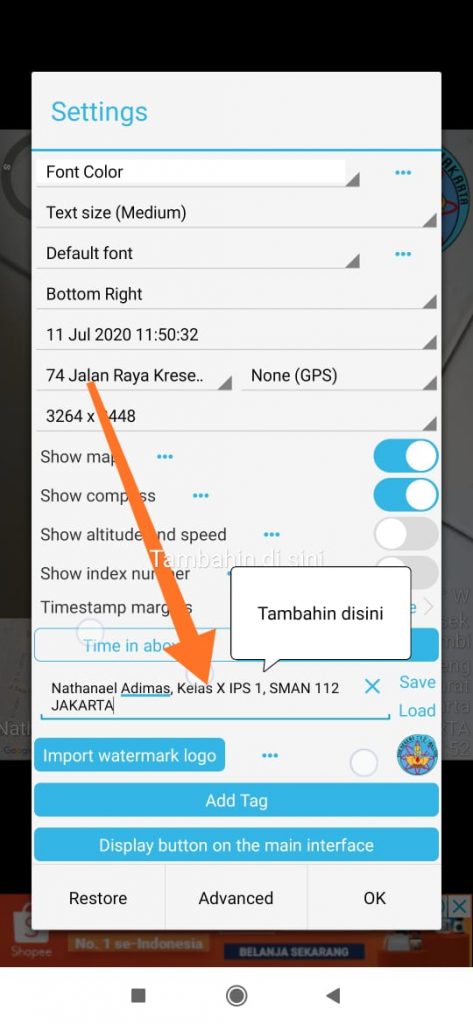
Biar tambah keren dan Aesthetic kalian bisa menambahkan logo SMAN 112 Jakarta tercinta dengan cara download Logo SMAN 112 dibawah ini klik-download logo.

Lanjutkan dengan buka kembali pengaturan seperti gambar diatas lalu klik import watermark logo seperti gambar dibawah ini👇.

Di import watermark logo kemudian carilah logo yang telah di download, klik logo tersebut sehingga nanti akan muncul tampilan logo seperti dibawah ini👇, lanjut dengan klik ok👍.

Selanjutnya akan muncul tampilan dibawah ini👇 tinggal foto deh, cekrek..cekrek…😄😄.

Logo yang kita pasang sudah bisa langsung kita gunakan untuk foto, jangan Lupa ketika Foto Absen nanti kalian wajib menggunakan Seragam SMP kalian👍
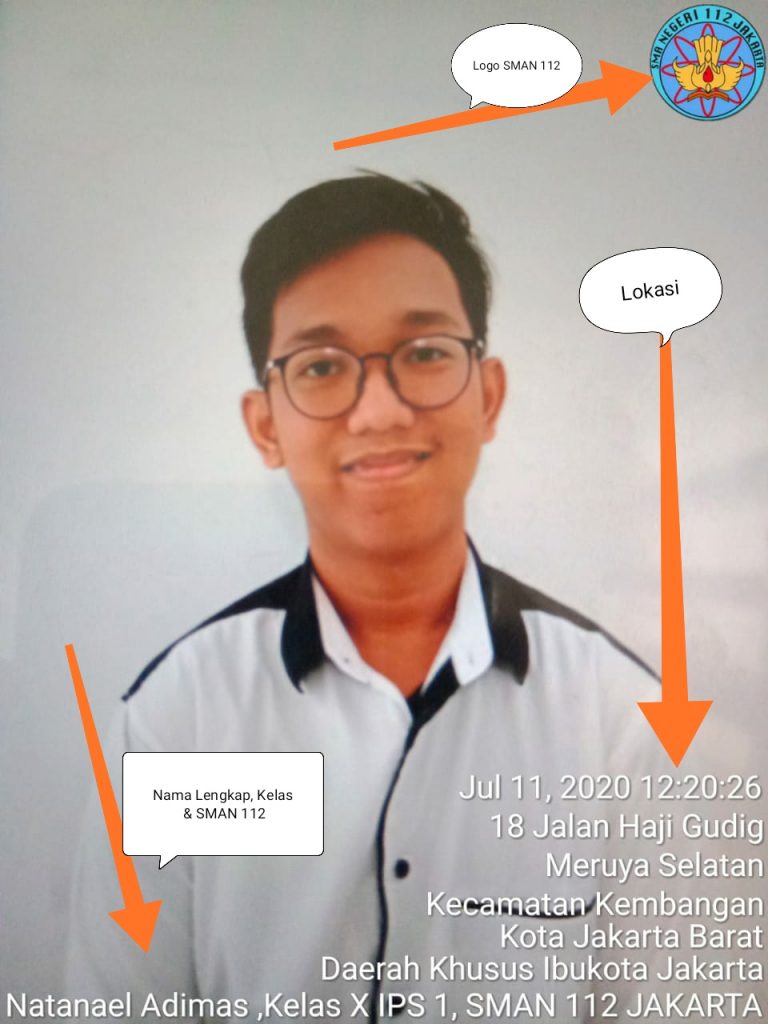
Setelah Foto di TimeStamp lengkap dengan Seragam, Nama, Kelas, SMAN 112 Jakarta, sebelum di upload di Classroom simpan juga foto TimeStamp kalian di laptop/komputer supaya memudahkan kalian upload Foto Absensi kalian di Classroom masing-masing. Jangan lupa Foto Absensi dimulai jam 06.00-06.30 jangan sampai telat absen ya.
Untuk cara upload ke Classroom, kalian bisa langsung menuju Classroom MPLS nya masing-masing, lalu klik Tugas Kelas/Classwork seperti gambar dibawah ini.
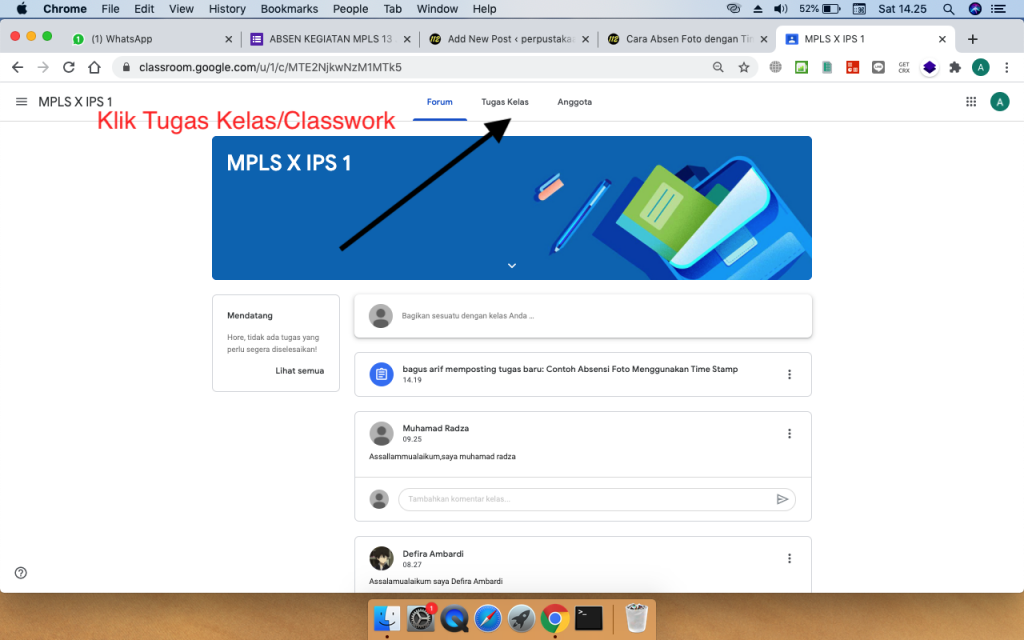
Setelah klik tugas terbuka, lanjut dengan meng-klik Lihat Tugas/See Task seperti gambar dibawah ini.
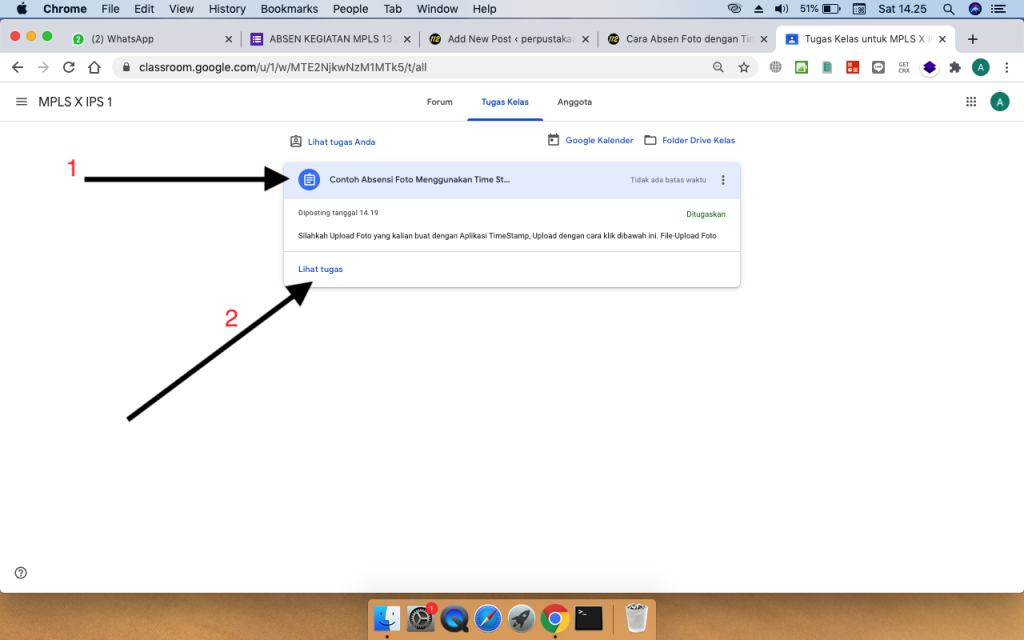
Lanjutkan dengan meng-klik tanda + Tambah/Buat lalu cari klik File seperti gambar dibawah ini.

Nantinya akan terbuka seperti gambar dibawah ini, lalu klik pilih file.
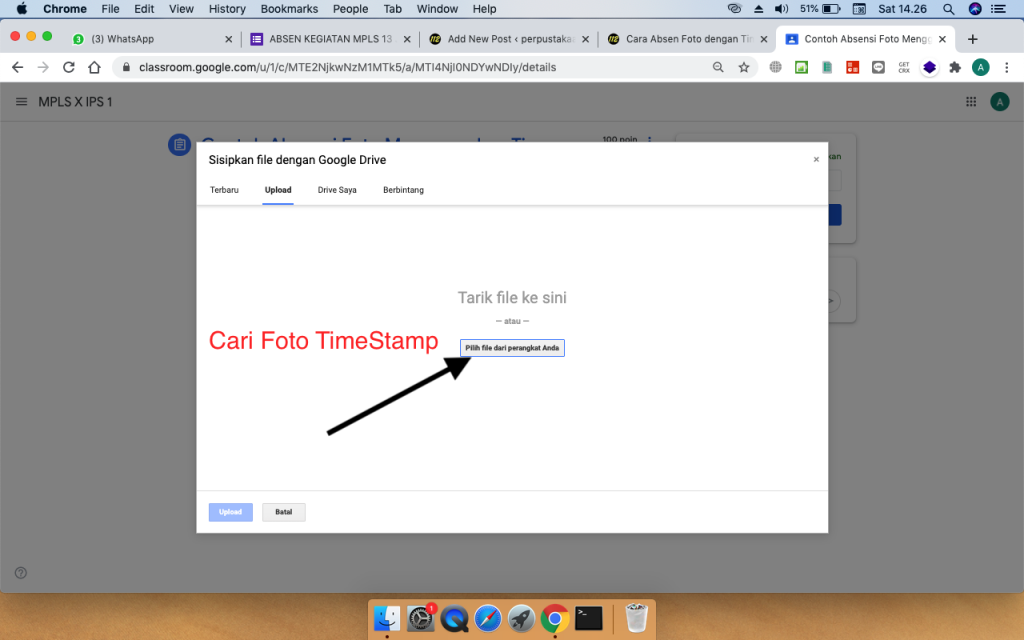
Cari file foto TimeStamp kalian, lalu klik open/upload seperti gambar dibawah.
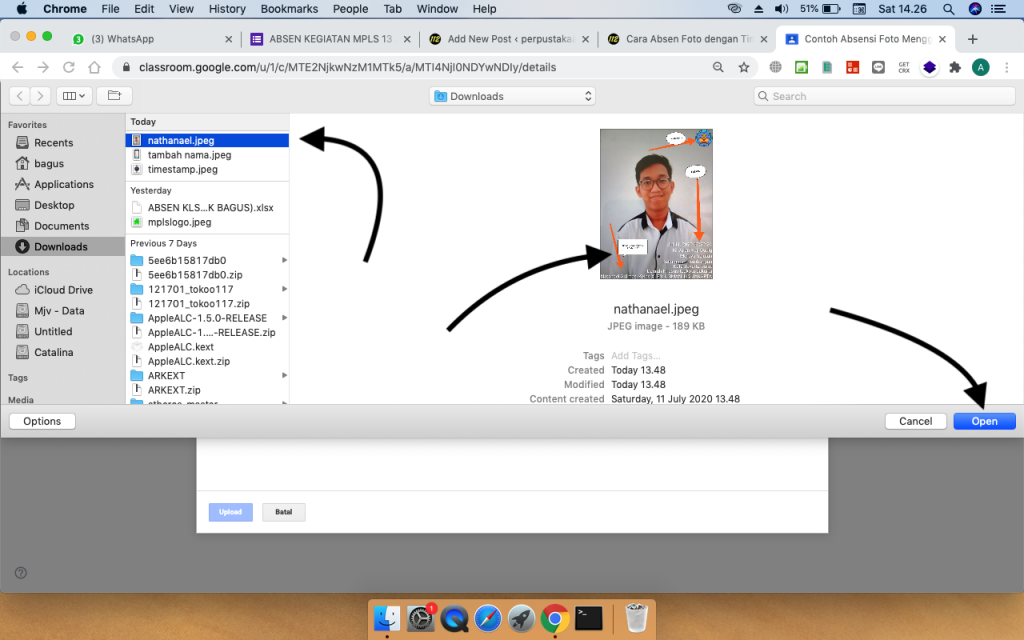
Setelah berhasil memasukan foto TimeStamp, maka akan terlihat seperti gambar dibawah ini lanjutkan dengan klik upload seperti dibawah ini.
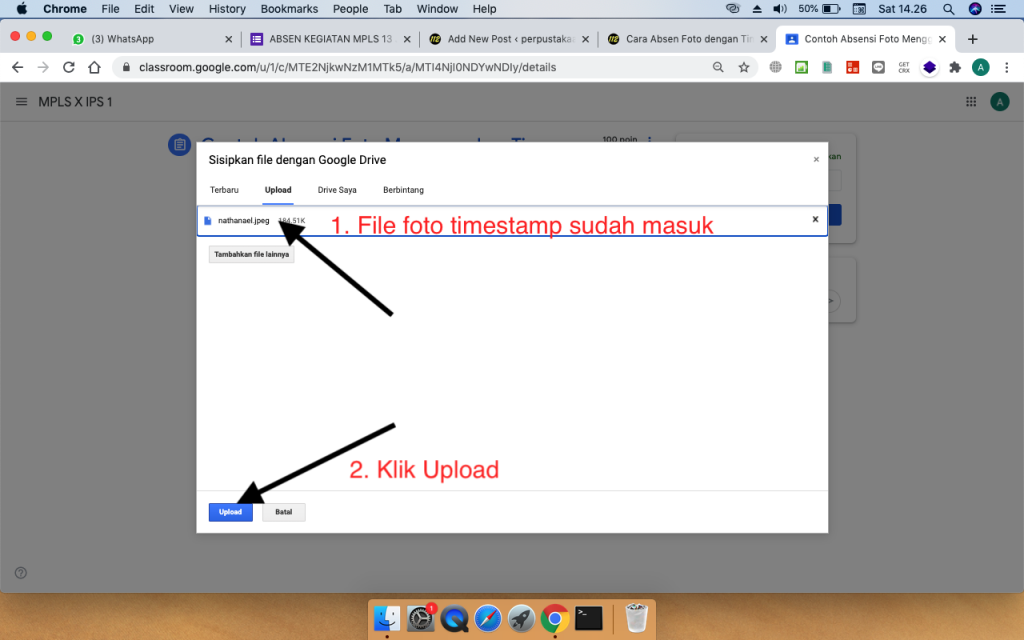
Setelah foto berhasil di upload maka akan muncul gambar seperti dibawah ini, lanjut dengan klik serahkan.
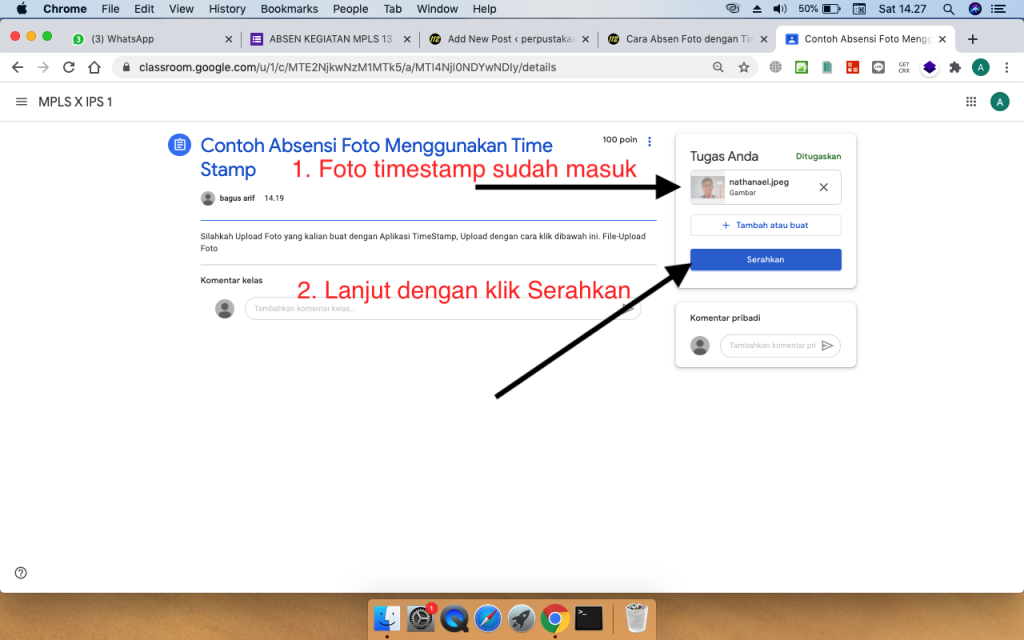
jika sudak klik serahkan seperti gambar diatas nanti akan muncul pemberitahuan seperti gambar di bawah ini lanjutkan dengan klik serahkan.
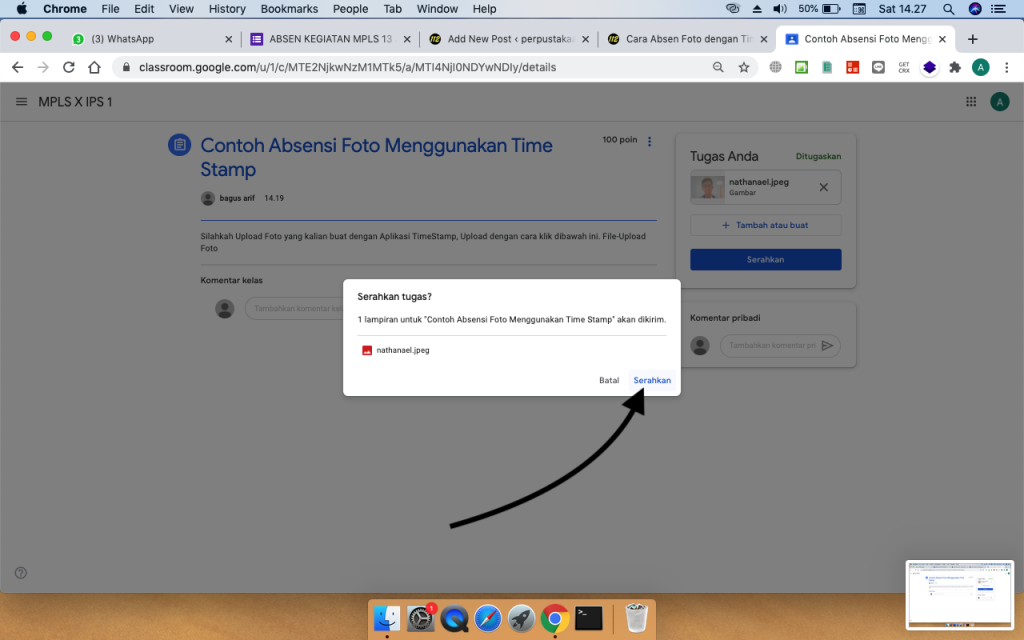
Jika semua proses diatas sudah dilaksanakan dengan baik, file foto TimeStamp kalian sudah terupload secara maksimal artinya proses uploadnya berhasil. Kalau bingung gimana?, ya dibaca pelan–pelan karena step-by-step nya cukup banyak, pasti bisa kok, semangat ya.
Pastinya jika Foto TimeStamp kalian sudah di upload di Classroom walikelas kalian akan menemukan foto TimeStamp seperti dibawah ini.
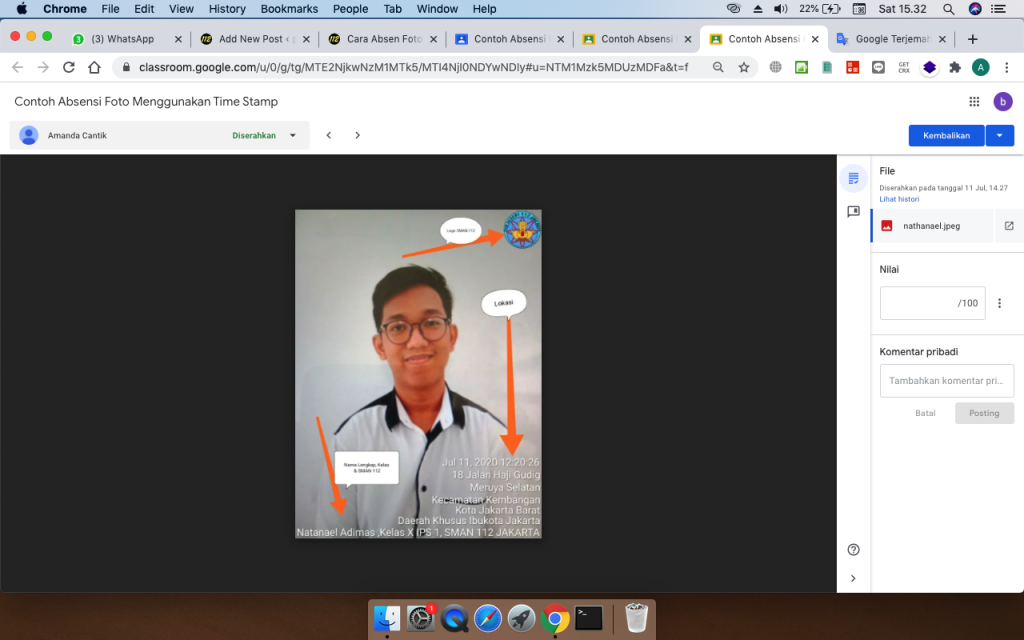

Kereeen…sukses selalu mas Bagus Arif, semoga sehat selalu dan bertambah berkah Allah SWT…aamiin